TP-Link路由器无法连接网络的解决方法
- By tokenpocket钱包
- 2025-07-12 18:54:46
在现代家庭和办公环境中,无线网络已经成为我们日常生活中不可或缺的一部分。而TP-Link作为知名的网络设备品牌,以其稳定性和易用性受到了广泛的欢迎。然而,有些用户在使用TP-Link路由器时,可能会面临无法连接网络的问题。这不仅影响了日常的上网体验,还可能导致工作效率的下降。那么,TP-Link路由器到底为什么会出现无法连接网络的情况呢?又该如何解决这一问题呢?在接下来的内容中,我们将逐步分析这些问题并给出详细的解决方案。
一、TP-Link路由器无法连接网络的常见原因
首先,我们需要了解一些可能导致TP-Link路由器无法连接网络的常见原因。这些原因可以大致分为以下几类:
- 网络服务提供商有时,问题并不在于用户的路由器,而是由于网络服务提供商(ISP)的服务中断,导致无法上网。用户可以通过拨打服务提供商的电话来确认网络状态。
- 路由器设置TP-Link路由器的配置可能出现错误,例如输入了错误的网络名称(SSID)或密码,或者没有正确设置PPPoE/动态IP等。
- 硬件故障:如果路由器的硬件出现故障,如损坏的网口、电源适配器问题或老化等,可能会导致无法正常连接网络。
- 软件TP-Link路由器的软件版本也可能影响其连接网络的能力,软件过旧或者存在bug可能会导致网络连接失败。
- 信号干扰:如果路由器周围有其他电子设备造成信号干扰,可能导致连接不稳定或无法连接。
二、如何排查和解决TP-Link路由器无法连接网络的问题
在了解了可能出现的问题后,我们可以采取一些步骤来排查并解决这些问题。以下是一些具体的操作步骤:
1. 验证网络服务提供商状态
首先,用户应该确认网络服务提供商是否正常工作。用户可以通过其他设备(比如手机)使用移动数据连接至互联网,看是否能够访问外部网站。如果其他设备可以上网,而TP-Link路由器无法连接,说明问题可能在于路由器本身。
2. 检查路由器和设备的连接
确认路由器是否与网络接口(如光猫或调制解调器)正确连接。检查网线是否松动、损坏,确保每个设备的电源都正常工作。如果可以,尝试重新插拔网线,或者更换一根新的网线进行测试。
3. 登录路由器管理界面检查设置
用户可以通过输入路由器的IP地址(通常是192.168.0.1或192.168.1.1)在浏览器中访问TP-Link的管理界面。在管理员页面中,用户可以查看路由器的连接状态、DNS配置,并确认是否输入了正确的ISP配置参数。
4. 重启路由器
有时简简单单的重启可以解决许多问题。用户可以断开路由器的电源,等待约30秒后再重新连接电源。重启后,等待设备自动恢复并尝试再次连接网络。
5. 更新路由器的固件
定期更新路由器的固件也是保证网络稳定的一个重要步骤。进入路由器的管理界面,搜索“固件升级”选项,检查是否有新版本可供下载并安装。
三、进一步的问题解答
在处理TP-Link路由器无法连接网络的问题时,用户可能会遇到以下几个相关问题。我们一一进行解答。
TP-Link路由器的重置操作如何执行?
若用户尝试的方法都无法解决问题,可以考虑重置路由器。对于TP-Link路由器而言,重置操作通常在机身上有一个小孔,用户需要一个细长物体(如牙签或针)按住其中的“RESET”按钮,保持约10秒钟,直到路由器的指示灯闪烁。这将清除所有自定义设置并恢复到出厂设置后,用户可以重新设置路由器。
如何更改TP-Link路由器的Wi-Fi密码?
用户进入路由器的管理界面后,找到“无线设置”选项,通常在此部分可以找到“Wi-Fi密码”字段。用户可以在此输入新的密码,并点击“保存”以完成更改。确保选择一个复杂且安全的密码,避免使用过于简单的组合,以提高网络的安全性。
路由器中出现“WAN连接失败”是什么意思?
WAN连接失败通常表示路由器无法成功连接到ISP提供的网络。这可能是由于配置错误、ISP服务故障或者线路问题等。用户应检查相关设置,并尝试联系ISP确认其服务状态。
如何提高TP-Link路由器的信号强度?
信号强度问题可以通过调整路由器的摆放位置来改善,确保路由器位于家中相对中央的地方,并尽量避免放置在角落或阻挡信号的物体旁边。同时,用户也可以使用无线路由器的“信道”设置,避免与其他无线设备产生干扰。
TP-Link路由器的安全设置有哪些?
为了确保网络的安全,用户应定期更改Wi-Fi密码、和使用更强的加密协议(如WPA3)。同时,也可在路由器设置中启用MAC地址过滤,仅允许特定设备连接到网络,提高安全性。此外,用户还应避免使用默认的登录密码,并定期检测连接的设备,确保没有陌生设备接入。
通过以上的介绍,相信用户对于TP-Link路由器连接网络问题会有更加深入的理解,同时也能够掌握相关的故障排除方法。在实际操作中,保持耐心、细心是非常重要的,很多问题并不复杂,只要采取适当的方法,便能够迅速解决。